Reklama
Potrebujete digitalizovať akýkoľvek tlačený text, aby ste si ho mohli udržiavať v mäkkej kópii? Koniec koncov, je ich veľa výhody plynúce z papiera Going Paperless: Výhody, nevýhody a digitálne riešeniaKancelária bez papiera je sen minimalistov. Keď skúmame výhody a nevýhody, vybavíme vás nástrojmi na hladký prechod. Čítaj viac . Ak áno, všetko, čo potrebujete, je nástroj na optické rozpoznávanie znakov (OCR).
Pokryli sme niekoľko online nástroje OCR 4 bezplatné online nástroje OCR umiestnené na konečnom testeVďaka pokrokom v technológii OCR je jednoduchšie prevádzať text a obrázky z naskenovaného dokumentu PDF do editovateľných textových formátov. Testovali sme niekoľko bezplatných nástrojov OCR online, aby ste nemuseli. Čítaj viac v minulosti, ale nič naozaj neprekáža tomu, aby ste mohli digitalizovať dokumenty priamo zo svojho telefónu s Androidom. Predtým, ako sa ponoríme do najlepších nástrojov OCR pre Android, pozrime sa, ako sme ich testovali.
Naša metodika testovania
Naskenovali sme rôzne ukážky z životopisu Steva Jobsa Waltera Isaacsona. Najprv sme naskenovali úryvky jednoduchým formátovaním.
Ďalej sme naskenovali úryvky zo stránok, ktoré mali trochu zložitejšie formátovanie. Iba niekoľko aplikácií podporuje extrahovanie textu z rukou písaného textu, preto sme písali rukou písané poznámky kurzívne písanie Ručné písanie pracovných hárkov zdarma na precvičenie písania písaním rukouPrecvičujte si kurzívne písanie pomocou týchto užitočných aplikácií. Výskum naznačuje, že písanie kurzívou má kognitívne výhody, ktoré sa v digitálnom veku prehliadajú. Čítaj viac . Skenovanie sa uskutočňovalo pri dobre osvetlených okolitých podmienkach. Nakoniec boli tieto dokumenty spustené pod niektorými z najlepších nástrojov OCR pre Android. Takto hrali.
1. Google Keep
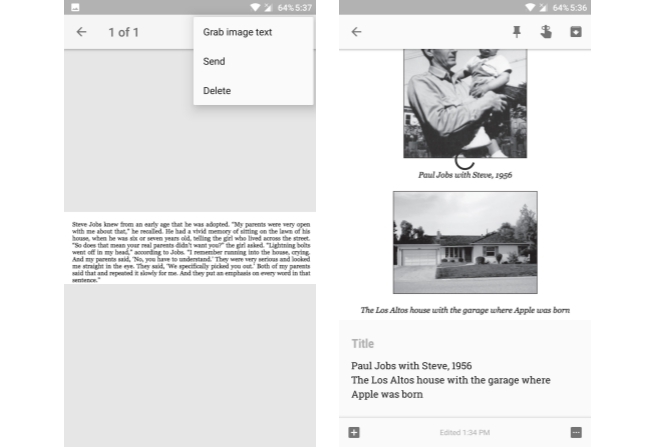
Vynikajúca aplikácia na zapisovanie poznámok od spoločnosti Google je súčasťou balenia nejaké pekné triky 4 Google Keep Tipy a triky pre lepšie poznámky, zoznamy a úlohy Čítaj viac a má veľa kreatívne použitie. 10 kreatívnych spôsobov, ako používať Google Keep každý deňGoogle Keep je jednoduchá aplikácia na vytváranie poznámok. Jeho jednoduchosť však skrýva jej užitočnosť. Tu je desať tipov a nápadov, ako používať aplikáciu Google Keep pre malé každodenné veci v živote. Čítaj viac Má tiež zabudovanú podporu OCR. Pri testovaní sme zistili, že extrakcia textu v službe Google Keep fungovala celkom jednotne pri jednoduchom aj komplexnom formátovaní textu. Do veľkej miery zachováva aj pôvodné formátovanie textu.
Pokyny na extrakciu textu:
- Pridajte novú poznámku a klepnite na ikonu + ikona.
- vybrať Odfoť naskenujte dokument z fotoaparátu alebo vyberte Vyberte obrázok Ak chcete importovať obrázok z galérie.
- Otvorte obrázok a klepnite na trojbodku prepadové menu a vyberte Chyťte text obrázka.
Text by sa mal extrahovať o niekoľko sekúnd. Najlepšie je možno to, že textová poznámka sa automaticky zosynchronizuje na všetkých vašich zariadeniach, takže môžete naskenovať dokument v telefóne s Androidom a neskôr ho upraviť v počítači.
Stiahnuť ▼:Google Keep (Zadarmo)
2. Textový skener [OCR]
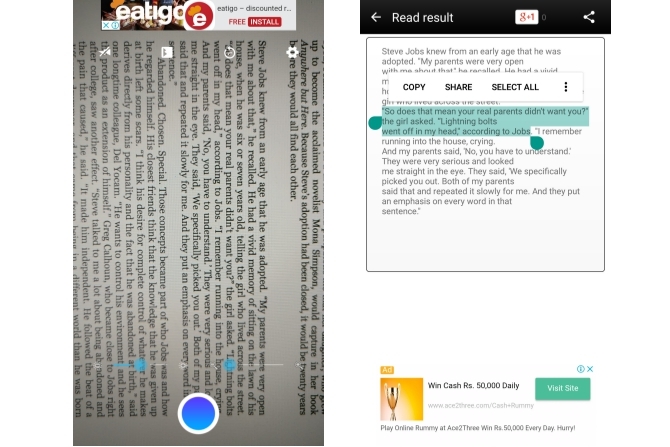
Textový skener [OCR] prišiel v tesnom okamihu k testovaniu Google Keep. Aplikácia tvrdí, že podporuje viac ako 50 jazykov vrátane čínštiny, japončiny, francúzštiny a ďalších. Podporuje dokonca aj extrahovanie textu z rukou písaného textu. Rozhranie aplikácie obsahuje základné skenovacie funkcie, ako je zväčšenie a posúvač jasu, aby zachytil text čo najjasnejším možným spôsobom.
Pri našom testovaní nemalo problém s extrahovaním textu, hoci extrahovanie textu z rukou písaných poznámok sa zdalo byť jeho Achillovou pätou. Ale to nie je prekvapujúce, pretože rukopis sa môže veľmi líšiť 15 bezplatných písiem na písanie rukou, ktoré by ste mali stiahnuťČi už vytvárate infographic alebo prichádzate s logom, možno budete potrebovať dobré písmo pre písanie rukou. Skontrolujte ich! Sú to niektoré z najlepších zadarmo. Čítaj viac od človeka k človeku. Je to však stále jedna z mála aplikácií, ktorá v skutočnosti podporuje extrahovanie textu z rukou písaných poznámok, takže stojí za vyskúšanie.
Pokyny na extrakciu textu:
- Klepnite na ikonu modré tlačidlo spúšte na zachytenie a naskenovanie dokumentu. Existujúci obrázok môžete tiež importovať kliknutím na ikonu Ikona galérie.
Extrahovaný text by sa teraz mal zobraziť. Odtiaľto môžete upravovať text, kopírovať ho alebo zdieľať s aplikáciami tretích strán.
Stiahnuť ▼:Textový skener [OCR] (Zadarmo s reklamami)
3. Text víla
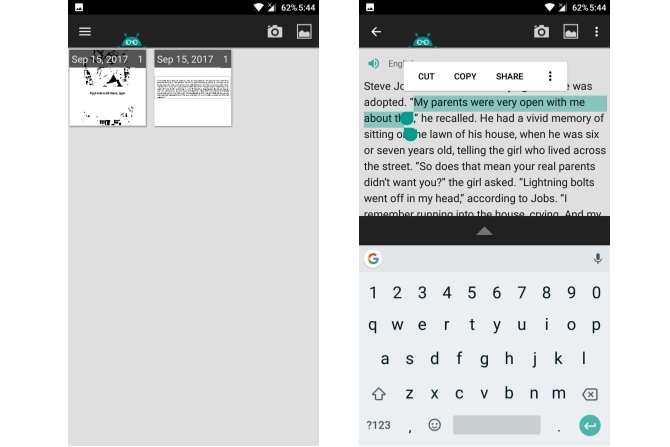
Text Fairy je ďalší slušný nástroj na extrahovanie obrázkov pre Android, ktorý dokáže rozpoznať text z viac ako 50 jazykov vrátane čínštiny, japončiny, holandčiny, francúzštiny a ďalších. Je dodávaný s podporou mnohých indických jazykov, ako sú hindčina, bengálčina, maráthčina, telugčina atď. Pri prvom spustení aplikácie sa zobrazí výzva na stiahnutie požadovaných jazykov.
Naskenoval náš testovací dokument bez akýchkoľvek chýb, ale mal problémy pri rozpoznávaní textu zo stránky, ktorá obsahovala niekoľko obrázkov. Hore sa uvádza, že má určité problémy s rozpoznaním farebných písmen. Je tiež potrebné spomenúť, že pred skenovaním dokumentu je potrebné vykonať veľa manuálnych krokov, takže je nevhodné na dávkové skenovanie. Najlepšie je obmedziť jeho použitie na skenovanie kníh a časopisov jednoduchým rozložením.
Pokyny na extrakciu textu:
- Klepnite na ikonu Ikona fotoaparátu na zachytenie obrázka. Prípadne klepnite na ikonu Ikona galérie na importovanie obrázka z galérie.
- Vyberte časť obrázka, ktorú chcete naskenovať. Klepnite na ikonu šípka vpred pokračovať.
- Vyberte, či má rozloženie dokumentu jeden stĺpec alebo dva stĺpce.
- Vyberte jazyk textu.
- Nakoniec klepnite na štart.
Ak je všetko v poriadku, text by sa mal extrahovať a teraz ho môžete upraviť alebo skopírovať kamkoľvek chcete.
Stiahnuť ▼:Text víla (Zadarmo)
4. Kancelárska šošovka
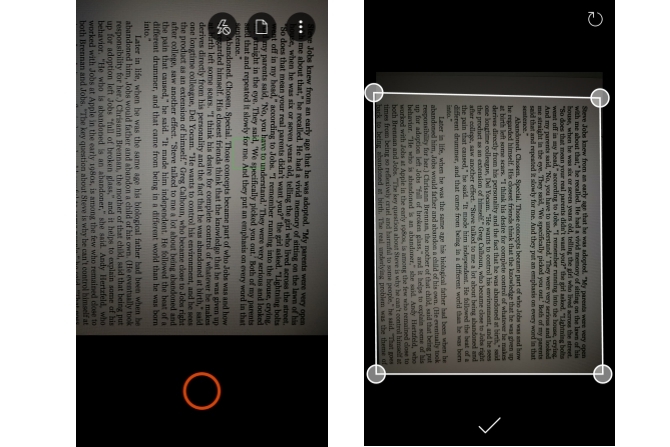
Office Lens je spoločnosť Microsoft, ktorá prináša prenosnú aplikáciu na skenovanie do zariadení s Androidom. Jeho hlavnou funkciou je schopnosť skenovať a digitalizovať dokumenty, ale prichádza aj s praktickou možnosťou OCR. Je zahrnutá ako prémiová možnosť, ale môžete ju získať zadarmo zaregistrovaním bezplatného účtu Microsoft. Pri registrácii sa odomknú aj ďalšie funkcie, ako je 5 GB bezplatného úložiska OneDrive a možnosť ukladania vo viacerých formátoch.
Pri našom testovaní sa Office Lens objavila ako jedna z najlepších aplikácií, pokiaľ ide o rozpoznávanie textu z obrázka. Zdá sa, že vôbec nemá problém s identifikáciou dokonca farebných fontov. Je to tiež najlepšia aplikácia Android OCR pre Android na rozpoznávanie textu z rukou písaných poznámok. Úzko sa integruje s ostatnými produktmi spoločnosti Microsoft, ako sú OneNote a Office 365. Ak prisaháte Ekosystém spoločnosti Microsoft Microsoft Office Čo? Sprievodca po ekosystéme balíka Office SuiteKaždý vie, čo je Microsoft Office, však? Word, Excel, PowerPoint, Outlook, OneNote - jednoduché. A čo Office Online, Office Mobile, Office 2016 a Office 365? Kancelársky balík sa stal zložitým. Rozmotáme to pre ... Čítaj viac , použitie kancelárskych skiel nie je jednoduché.
Pokyny na extrakciu textu:
- Otvorte kancelársky objektív a namierte fotoaparát na dokument, ktorý chcete naskenovať. Automaticky deteguje časť obrázka pomocou textu, môžete ho však upraviť ručne. Stlačte kláves Tlačidlo spúšte fotoaparátu.
- kohútik Uložiť.
- V časti „Uložiť do“ začiarknite políčko slovo dokument a klepnite na ikonu Skontrolujte ikonu.
Po otvorení môžete vykonať všetky potrebné úpravy.
Stiahnuť ▼:Kancelárska šošovka (Zadarmo)
5. Textový skener OCR
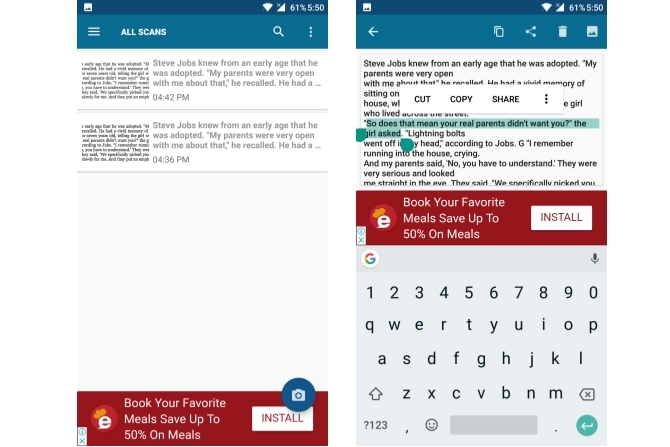
Textový skener OCR obsahuje zjednodušené rozhranie a podporuje viac ako 55 jazykov vrátane angličtiny, francúzštiny, taliančiny, švédčiny a ďalších. Pri našom testovaní sa zdalo, že na dokumentoch funguje väčšinou dobre, hoci na rôznych miestach vynechal jedno alebo dve slová. Z rukopisných poznámok nemôže zachytiť text obrázka. Je tiež prešpikovaná reklamami, takže medzi jednotlivými skenmi budete musieť počkať asi päť sekúnd.
Pokyny na extrakciu textu:
- Klepnite na ikonu Ikona fotoaparátu naskenovať dokument. Ak chcete importovať dokument z galérie, klepnite na trojbodku otlačidlo pre prietok a potom klepnite na import.
- Vyberte jazyk dokumentu a klepnite na Chyťte text obrázka.
Mal by zobrazovať extrahovaný text. Text môžete ľahko kopírovať alebo zdieľať odtiaľto.
Stiahnuť ▼:Textový skener OCR (Zadarmo s reklamami)
6. CamScanner
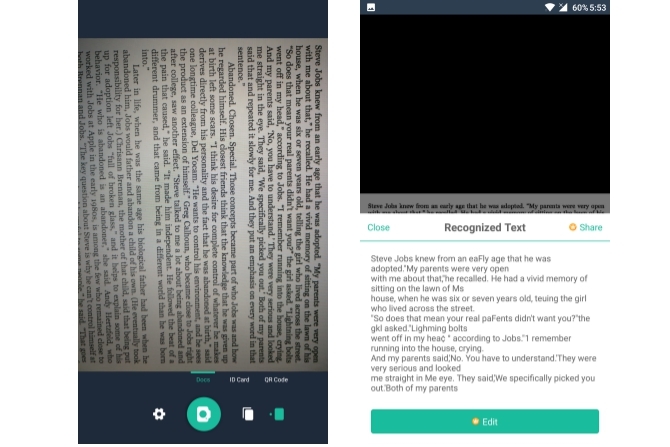
CamScanner bol jednou z našich obľúbených aplikácií skenovať dokumenty do telefónu Najlepšie aplikácie pre príjem dokladov za skenovanie, sledovanie a správu faktúrTieto aplikácie na kontrolu príjmu vám pomôžu skenovať, ukladať a organizovať každú faktúru pre vaše osobné alebo obchodné potreby. Čítaj viac na chvíľu. Je však zvláštne, že jeho funkčnosť OCR je dosť zasiahnutá. Pri našich testoch často chýbali určité slová alebo ich nesprávne napísali. Nie je to mimoriadne zlé, ale vyššie uvedené aplikácie vo všeobecnosti priniesli lepšie výsledky. Jedna veľká vec na tom je, že dokáže dávkové spracovanie dokumentov. Na rozdiel od niektorých iných aplikácií nevyžaduje pred skenovaním dokumentu veľa manuálneho nastavenia.
Bezplatná verzia aplikácie CamScanner vám umožňuje zobraziť text iba na čítanie, takže ak chcete upravovať extrahovaný text, musíte samozrejme prejsť na prémiovú verziu.
Pokyny na extrakciu textu:
- Klepnite na ikonu Ikona fotoaparátu naskenujte dokument pomocou fotoaparátu vášho zariadenia. Ak chcete importovať obrázok z galérie, klepnite na prepadové menu a vyberte Importovať z galérie.
- Otvorte obrázok a klepnite na uznať.
- Môžete klepnúť na Rozpoznať celú stránku na extrahovanie textu z celého obrázka alebo klepnite na Vyberte oblasť extrahovať text z konkrétnej časti.
Stiahnuť ▼: CamScanner (zadarmo, plne)
Ako extrahujete text?
Pamätajte, že žiadny nástroj OCR nie je stopercentne spoľahlivý, pokiaľ ide o extrahovanie textu. Vždy sa odporúča, aby ste upravili a korigujte svoje dokumenty 5 Dômyselné nástroje na písanie správnych dokumentovDobré písanie prichádza s akoukoľvek prácou. Musíte urobiť dojem na každý e-mail a na všetky odoslané dokumenty. Nemusíte byť vynikajúci autor, pretože vám tieto nástroje pomôžu. Čítaj viac pred ich uložením. Aplikácia Google Keep veľmi dobre pracovala na digitalizácii mojich dokumentov a kancelárska šošovka skvele pracovala na digitalizácii mojich rukou písaných poznámok.
Váš počet najazdených kilometrov sa však môže líšiť v závislosti od štýlu textu dokumentu alebo jeho jazyka, takže je najlepšie skontrolovať všetky aplikácie a zistiť, čo vám najviac vyhovuje.
Aká aplikácia uprednostňujete extrahovanie textu z vašich dokumentov? Ak vaša obľúbená aplikácia v zozname chýba, informujte nás o tom v komentároch nižšie.
Obrázok Kredit: guteksk7 /depositphotos
Abhishek Kurve je vysokoškolák z oblasti informatiky. Je to geek, ktorý prijíma všetky nové spotrebiteľské technológie s neľudským entuziazmom.